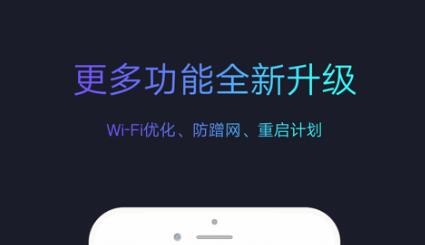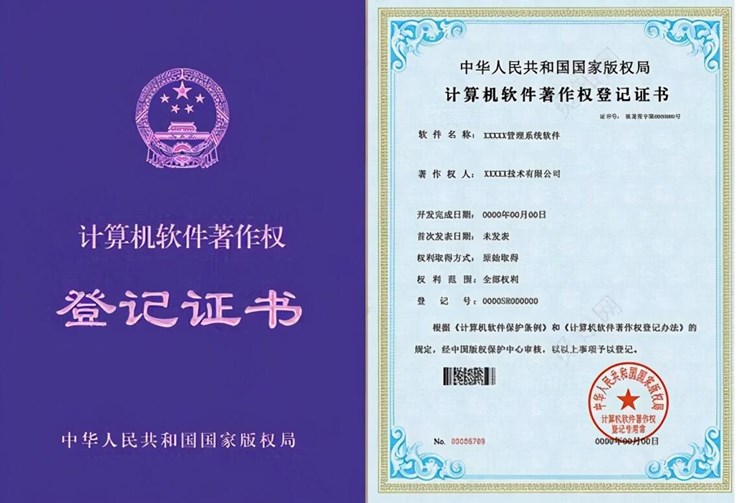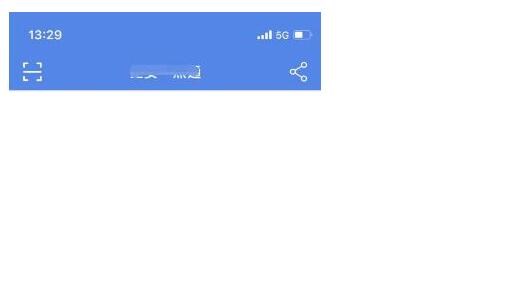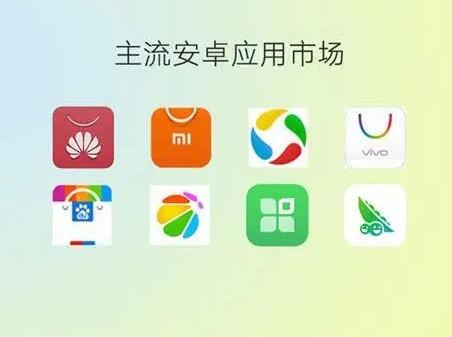网站封装成全屏APP:原理与详细介绍
随着移动设备的普及,越来越多的用户喜欢使用APP进行各类信息的浏览和沟通。为了满足这一需求,众多网站纷纷推出了自己的APP应用。然而,有些网站可能没有足够的资金或技术能力去开发原生APP,这时将网站封装成全屏APP就成为了一种非常好的解决方案。本文将详细介绍网站封装成全屏APP的原理及具体操作方法。
一、网站封装成全屏APP的原理
网站封装成全屏APP的原理实际上非常简单,它是通过将网站的编程语言(HTML、CSS、JavaScript等)封装为一个手机应用,运行在手机浏览器内核上,并以全屏的形式展现。这样用户就可以像使用原生APP一样,通过点击桌面图标进入全屏网站。
此过程的核心是使用Webview技术,Webview是移动设备上的内置浏览器引擎,它可以让开发者在移动应用程序中嵌入HTML、CSS、JavaScript等网页内容,实现网站和APP的无缝整合。
二、详细操作步骤
1. 准备工作:
为了将网站封装成全屏APP,首先需要确保网站是响应式的,即内容能够自适应不同设备的屏幕尺寸。如果网站还没有实现响应式设计,可以借助Bootstrap等前端框架去实现。
2. 平台选择:
根据需要将网站封装成哪个平台的APP(如安卓、iOS等),选择合适的开发工具和框架。这里以Android为例,使用Android Studio进行开发。
3. 创建项目:
打开Android Studio,创建一个新的项目,命名并选择相应的SDK版本。
4. 配置Webview:
在工程的主布局文件(activity_main.xml)中添加Webview组件:
“`xml
android:id=”@+id/webview”
android:layout_width=”match_parent”
android:layout_height=”match_parent” />
“`
5. 编写代码:
在MainActivity.java文件中,引入Webview组件,并设置一些基本参数:
“`java
import android.webkit.WebView;
import android.webkit.WebViewClient;
public class MainActivity extends AppCompatActivity {
private WebView webView;
@Override
protected void onCreate(Bundle savedInstanceState) {
super.onCreate(savedInstanceState);
setContentView(R.layout.activity_main);
webView = (WebView) findViewById(R.id.webview);
webView.setWebViewClient(new WebViewClient()); // 使得网页的链接仍然在Webview中打开
webView.getSettings().setJavaScriptEnabled(true); // 开启JavaScript支持
webView.getSettings().setDomStorageEnabled(true); // 开启DOM存储
webView手机站封装app.loadUrl(“https://yourwebsite.com”); // 加载网站地址
// 全屏设置
getWindow().setFlags(WindowManager.LayoutParams.FLAG_FULLSCREEN,
WindowManager.LayoutParams.FLAG_FULLSCREEN);
}

//dz论坛app封装 返回键设置
@Override
public void onBackPressed() {
if (webView.canGoBack()) {
webView.goBack();
} else {
super.onBackPressed();
}
}
}
“`
6. 完善权限:
在AndroidManifest.xml文件中,添加网络权限:
“`xml
“`
7. 打包输出:
最后编译打包,生成对应平台的安装文件(如.apk文件)。
至此,一个基于Webview的全屏网站APP就制作完成了。用户可以像使用其他原生APP一样,安装并在全屏环境下访问网站。这样的解决方案既节省了时间和成本,同时也增强了用户体验。